Google kalendāra sinhronizācija ir oficiālais Google sinhronizācijas rīksOutlook ar Google kalendāru. Pašlaik tā ir saderīga tikai ar Outlook 2003 un 2007 versijām, programma Outlook 2010 vēl netiek atbalstīta, taču jūs to joprojām varat izmantot kopā ar programmu Outlook 2010 (Beta un RTM), pielāgojot Outlook izpildāmo failu. Šajā rakstā mēs sniegsim jums norādījumus par pakāpenisku Outlook 2010 izpildāmā faila pielāgošanas procedūru, lai beidzot Outlook 2010 darbotos ar Google kalendāra sinhronizāciju.
Sākumā pārliecinieties, vai programma Outlook 2010 nedarbojas (dodieties uz uzdevumu pārvaldnieku, lai apturētu visus Outlook 2010 gadījumus).
1. solis
Vispirms jums jāinstalē Google kalendāra sinhronizācijajūsu sistēma. Tas ļauj sinhronizēt Outlook 2010 kalendāru ar Google kalendāru dažādos veidos; Divvirzienu (sinhronizēt gan Google kalendāru, gan Outlook notikumus), vienvirziena (sinhronizēt tikai Google kalendāra pasākumus ar Outlook) un vienvirziena (sinhronizēt tikai Outlook notikumus ar Google kalendāru).

Pēc instalēšanas tas parādīs kļūdas ziņojumu, norādot, ka tas ir saderīgs tikai ar Outlook 2003 un 2007 versiju.
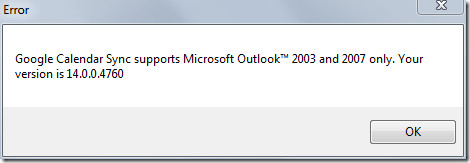
2. solis
Lai mainītu Outlook 2010 izpildāmā faila versiju vērtības, jums būs nepieciešams Hex Editor (HxD Hex Editor). Nepareizas atbildes novēršanai - galvenā galvenā izpildāmā faila rezerves kopija, kurā atrodas;
C: Program FilesMicrosoft OfficeOffice14
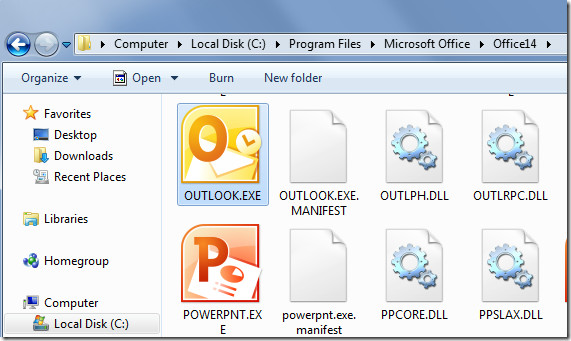
Pēc dublējuma atveriet HxD redaktoru un velciet tajā Outlook izpildāmo failu.
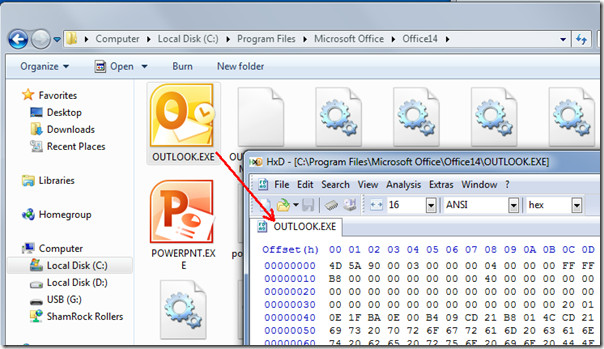
Tagad Hex redaktorā nospiediet Ctrl + F, lai atvērtu dialoglodziņu Atrast, meklēšanas rūtī ievadiet 14.0.0 un noklikšķiniet uz labi
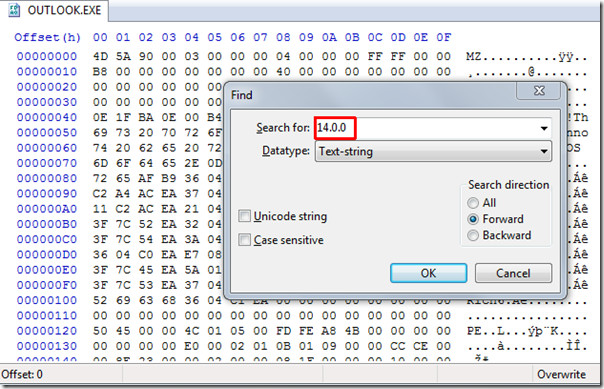
Tas uzreiz jūs novedīs pie līnijas, kurā ir 14.0.0, tagad, nespiežot dzēst, aizstājiet 14 ar 12, ti, izmantojiet tastatūras taustiņu Shift, lai izvēlētos 4 (14.0.0 versijā), un nospiediet tastatūras taustiņu 2.
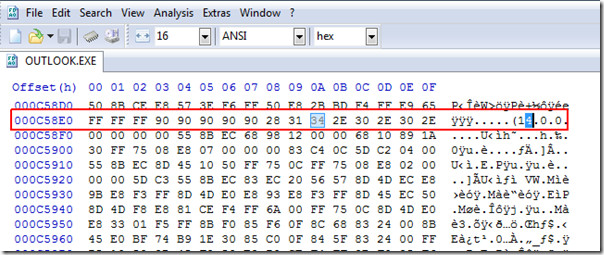
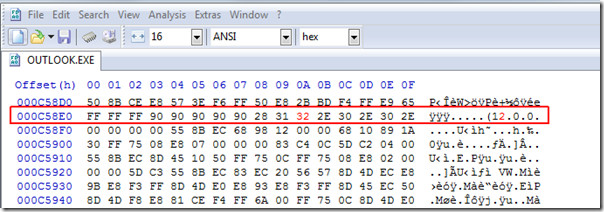
Tagad saglabājiet izmaiņas un aizveriet Hex redaktoru (ignorējiet visus ziņojumus). Ar peles labo pogu noklikšķiniet uz ikonas Google kalendāra sinhronizācija sistēmas teknē un noklikšķiniet uz Sinhronizēt.
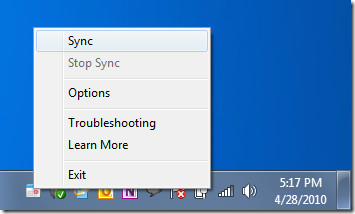
Jūsu Google kalendārs tiks sinhronizēts ar Outlook 2010 kalendāru.
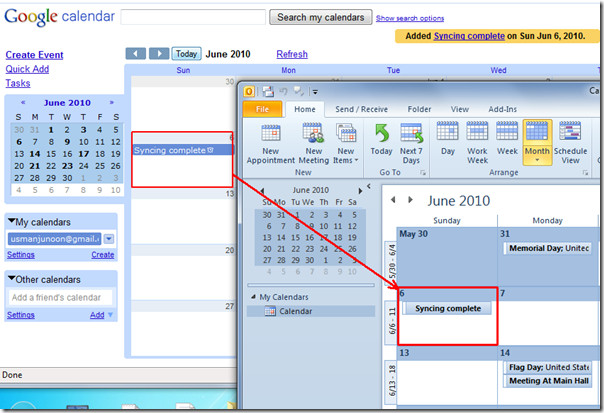













Komentāri